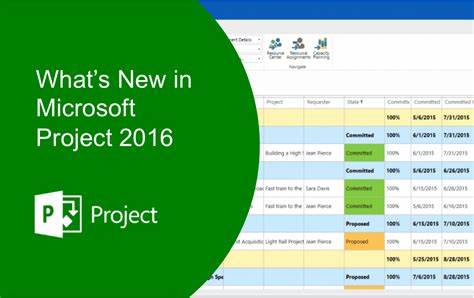...
project中甘特图默认网格线不明显,有时候容易看错位,如果修改一下网格线样式就好了,下面我们就来看看详细的教程。

1、打开project文档,如图所示
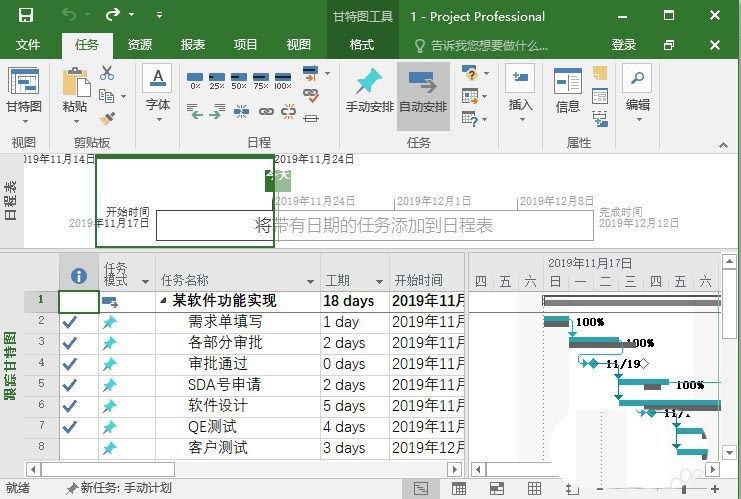
2、选择菜单栏上的【格式】,如图所示
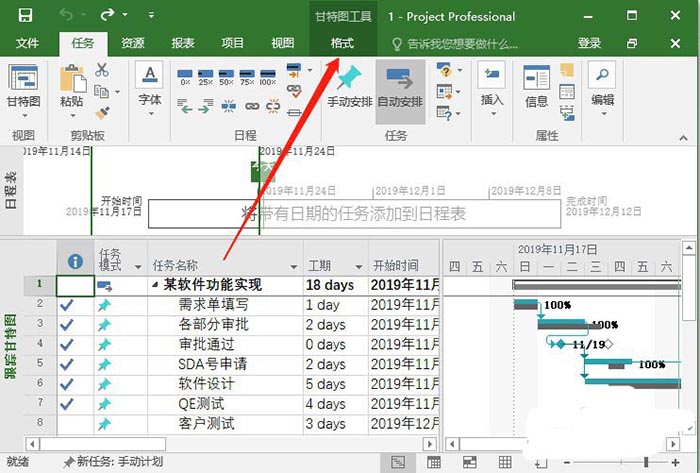
3、展开左边的【网格线】,如图所示
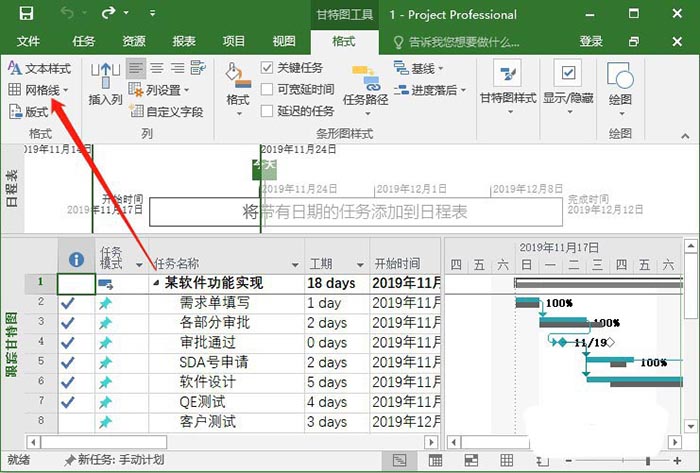
4、展开的菜单中选择【网格】,如图所示
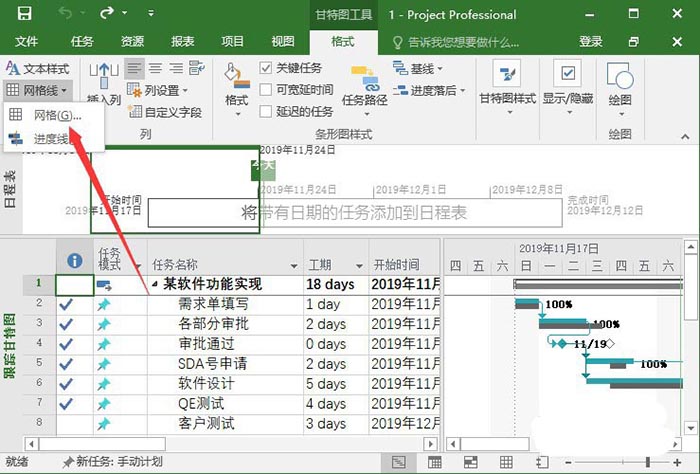
Xmind ZEN怎么使用?Xmind ZEN2020快捷键与使用详细图文教程
Xmind ZEN怎么使用?下文小编就为大家带来了Xmind ZEN2020快捷键与使用详细图文教程,感兴趣的朋友可以一起看看
5、设置网格类型和网格颜色,如图所示
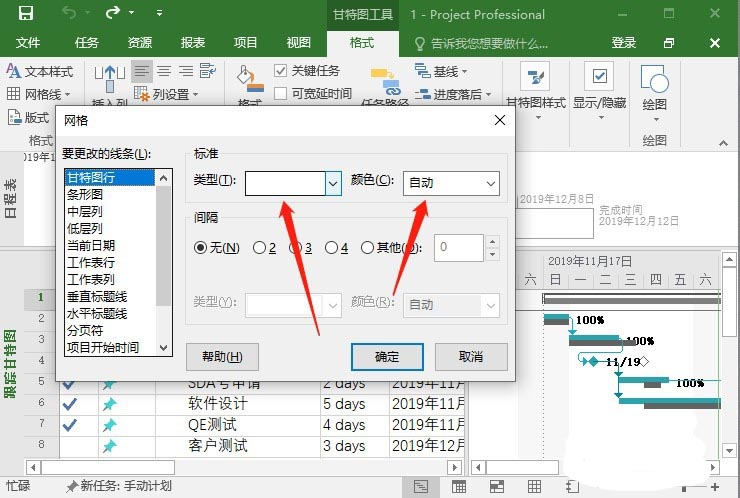
6、点击右下角的【确定】,如图所示
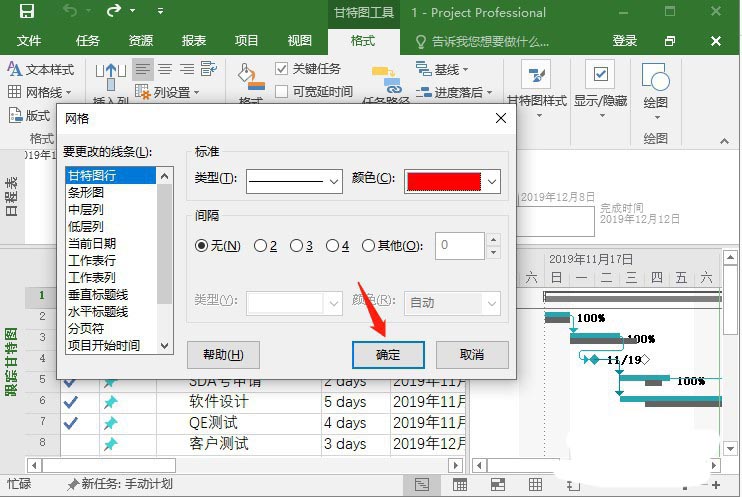
7、网格线就设置好了,如图所示
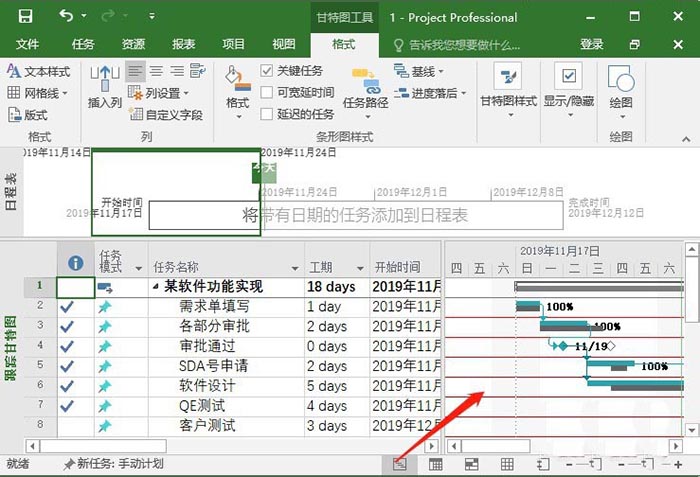
总结:
1、打开project;
2、依次点击格式-网格线-网格;
3、设置网格的样式和颜色-确定
以上就是project网格线样式自定义设置的方法,希望大家喜欢,请继续关注脚本之家。
相关推荐:
Project甘特图怎么设置颜色? Project甘特图颜色的设置方法
Project甘特图怎么设置颜色?Project中制作的甘特图想要设置颜色,该怎么调整甘特图颜色呢?下面我们就来看看Project甘特图颜色的设置方法,需要的朋友可以参考下